Kuidas arvutada vanust sünnipäevast Excel 2013-s
Excelis on palju tööriistu, mis aitavad teil sisestatud andmete põhjal väärtusi arvutada. Tõenäoliselt olete varem pidanud Excelis väärtused liitma või isegi keskmist arvutama, kuid arvutustabelisse sisestatud numbriliste väärtustega saate teha veelgi rohkem.
Veel üks asi, mida saate teha, on kellegi vanuse arvutamine lahtrisse sisestatud sünnikuupäeva põhjal. Meie allolev õpetus näitab teile valemit, mis võimaldab teil sünnikuupäeva võtta ja võrrelda seda praeguse kuupäevaga, et näha, kui vana keegi on.
Kiire kokkuvõte - kuidas vanuse määramine sünnikuupäevast Excel 2013-s
- Avage Excel 2013.
- Tippige sünniaeg lahtrisse vormingus KK / PP / AAAA (kui see on USA-s) või vormingus PP / KK / AAAA, kui teie riik seda vormingut kasutab.
- Tippige = DATEDIF (XX, TODAY (), “Y”), seejärel vajutage klaviatuuril Enter . Muutke valemi osa „XX” lahtriks, mis sisaldab sünnikuupäeva.
Lisateabe saamiseks, sealhulgas piltide kohta, lugege allpool meie laiendatud juhendit vanuse arvutamiseks Excelis.
Laiendatud - kuidas vanust arvutada Excel 2013-s
Selle artikli toimingud viidi läbi Microsoft Excel 2013 abil, kuid need toimivad ka enamikus teistes Exceli versioonides. Selle saavutamiseks kasutame valemit, nagu see Exceli lahutamisvalem.
See juhend keskendub spetsiaalselt vanuse arvutamisele aastates sisestatud sünnikuupäeva põhjal, kuid lisame artikli lõppu mõned valemi modifikaatorid, kui soovite vanust arvutada päevades või kuudes või kui soovite kuvada vanuse vanus aastates, kuudes ja päevades.
1. samm: avage Excel 2013.
2. samm: sisestage lahtrisse sünnikuupäev, kasutades vormingut KK / PP / AAAA (USA) või PP / KK / AAAA, kui teie riik kasutab seda kuupäevavormingut.

3. samm: tippige = DATEDIF (XX, täna (), “Y”) lahtrisse, kus soovite vanust kuvada, seejärel vajutage klaviatuuril sisestusklahvi . Asendage valemis kindlasti „XX” lahtri asukohaga, mis sisaldab sünnikuupäeva.
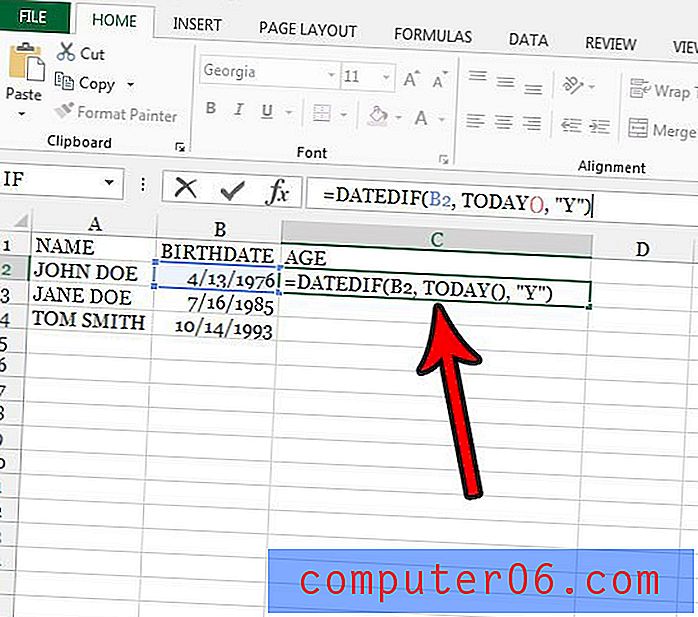
Lisainfo
- Kui sisestate sünnikuupäeva ülalnimetatud vormingus, peaks Excel saama automaatselt tuvastada, et see on kuupäev. Kui kasutate aga muud kuupäevavormingut, millega Excel näib hädas olevat, või kui andmeid vormindatakse muul viisil, siis paremklõpsake sünnikuupäevaga lahtril, valige Vorminda lahtrid, seejärel valige suvand Kuupäev akna vasakus servas ja valige õige vorming vastavalt teie andmete sisestamisele.
- Kui soovite kuvada vanust kuudes, muutke valemit nii, et see oleks = DATEDIF (XX, TÄNA (), “M”)
- Kui soovite kuvada vanust päevades, muutke valemit nii, et see oleks = DATEDIF (XX, TÄNA (), “D”)
- Kui soovite arvutada, milline oli kellegi vanus konkreetsel kuupäeval, kas minevikus või tulevikus, muutke valemit : DATEDIF (XX, “KK / PP / AAAA”, “Y”)
- Pange tähele, et see valemi arvutamine ei tööta, kui alguskuupäev saabub enne 01.01.1900.
Exceli sortimisfunktsioon on veel üks kasulik tööriist ja saate seda kasutada kuupäevadega veergude sortimiseks. Uurige, kuidas Excelis kuupäeva järgi sortida, kui teil on selleks vaja.



